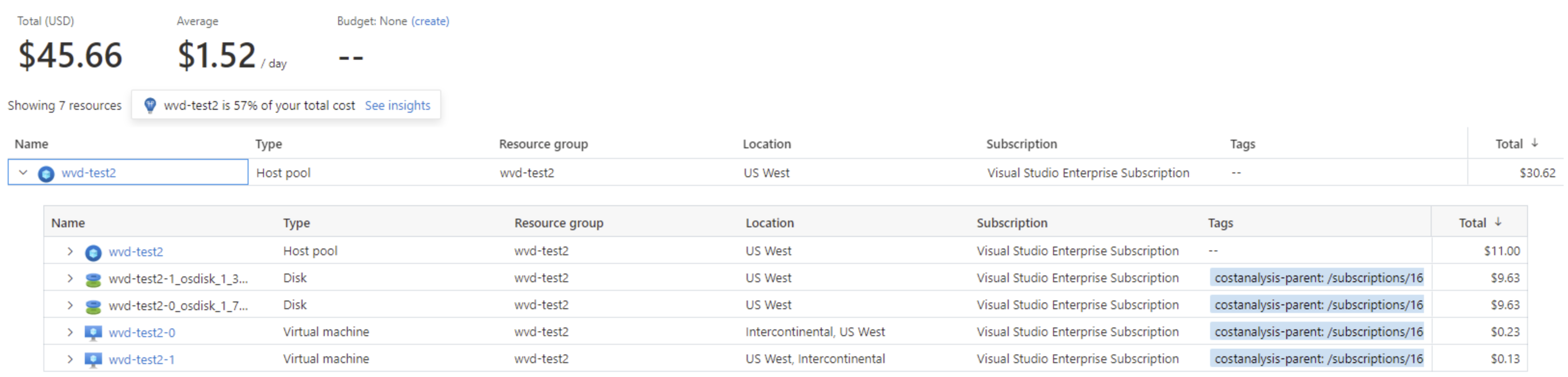Opzioni di raggruppamento e filtro in Analisi dei costi e budget
L'analisi dei costi include molte opzioni di raggruppamento e filtro. Questo articolo illustra quando usarle.
Per informazioni sulle opzioni di raggruppamento e filtro, guardare il video sulla creazione di report per dimensioni e tag di Gestione costi. Per guardare altri video, visitare il canale YouTube di Gestione costi.
Proprietà di raggruppamento e filtro
Nella tabella seguente sono elencate alcune delle opzioni di raggruppamento e filtro più comuni disponibili in Analisi dei costi e budget. Vedere la colonna note per informazioni su quando usarle.
Alcuni filtri sono disponibili solo per offerte specifiche. Ad esempio, un profilo di fatturazione non è disponibile per un contratto Enterprise Agreement. Per altre informazioni, vedere Offerte di Microsoft Azure supportate.
| Proprietà | Utilizzo di | Note |
|---|---|---|
| Zone di disponibilità | Suddividere i costi di AWS¹ in base alla zona di disponibilità. | Si applica solo agli ambiti e ai gruppi di gestione di AWS. I dati di Azure non includono la zona di disponibilità e verranno visualizzati come Nessuna zona di disponibilità. |
| Periodo di fatturazione | Suddivide i costi del piano con pagamento in base al consumo per il mese in cui sono stati (o saranno) fatturati. | Usare il periodo di fatturazione per ottenere una rappresentazione precisa degli addebiti con pagamento in base al consumo fatturati. Includere due giorni aggiuntivi prima e dopo il periodo di fatturazione in caso di filtro in base a un intervallo di date personalizzato. Se ci si limita alle date del periodo di fatturazione esatto non si ottiene una corrispondenza con la fattura. Vengono visualizzati i costi di tutte le fatture del periodo di fatturazione. Usare ID fattura per filtrare in base a una fattura specifica. Si applica solo alle sottoscrizioni con pagamento in base al consumo, in quanto le sottoscrizioni con contratto Enterprise o con contratto del cliente Microsoft vengono fatturate in base ai mesi del calendario. Gli account EA/MCA possono usare i mesi di calendario nello strumento di selezione data o la granularità mensile per raggiungere lo stesso obiettivo. |
| BillingProfileId | ID del profilo di fatturazione a cui vengono fatturati gli addebiti della sottoscrizione. | Identificatore univoco della registrazione EA, della sottoscrizione con pagamento in base al consumo, del profilo di fatturazione mca o dell'account consolidato AWS¹. |
| BillingProfileName | Nome della registrazione EA, della sottoscrizione con pagamento in base al consumo, del profilo di fatturazione mca o dell'account consolidato AWS¹. | Nome della registrazione EA, della sottoscrizione con pagamento in base al consumo, del profilo di fatturazione mca o dell'account AWS consolidato. |
| Tipo di addebito | Suddividere i costi di utilizzo, acquisto, rimborso e prenotazione inutilizzata e piano di risparmio. | Gli acquisti di prenotazioni, gli acquisti di piani di risparmio e i rimborsi sono disponibili solo quando si usano costi effettivi e non quando si usano costi ammortizzati. I costi del piano di prenotazione e risparmio inutilizzati sono disponibili solo quando si esaminano i costi ammortizzati. |
| Reparto | Suddivide i costi per reparto EA. | Disponibile solo per i gruppi di gestione ed EA. Le sottoscrizioni con pagamento in base al consumo non hanno un reparto e verranno visualizzate come Nessun reparto o non assegnato. |
| Account di registrazione | Suddivide i costi per proprietario di account EA. | Disponibile solo per gli account di fatturazione, i reparti e i gruppi di gestione EA. Le sottoscrizioni con pagamento in base al consumo non hanno account di registrazione EA e verranno visualizzate come Nessun account di registrazione o non assegnato. |
| Frequenza | Suddivide i costi in base all'utilizzo, una tantum e ricorrenti. | Indica se è prevista la ripetizione di un addebito. Gli addebiti possono verificarsi una volta onetime, ripetere una volta su base mensile o annuale o in base all'utilizzoBased. |
| ID fattura | Suddivide i costi per fattura emessa. | Gli addebiti non fatturati non hanno ancora un ID fattura e i costi EA non includono i dettagli della fattura e verranno visualizzati come Nessun ID fattura. |
| InvoiceSectionId | Identificatore univoco per la sezione fattura mca. | Identificatore univoco per reparto EA o sezione della fattura del Contratto del cliente Microsoft. |
| InvoiceSectionName | Nome della sezione della fattura. | Nome reparto EA o sezione della fattura del Contratto del cliente Microsoft. |
| Location | Suddividere i costi in base alla località o all'area della risorsa. | Gli acquisti e l'utilizzo del Marketplace possono essere visualizzati come non assegnati o Nessuna posizione della risorsa. |
| Contatore | Suddivide i costi per contatore dell'utilizzo. | Gli acquisti e l'utilizzo del Marketplace potrebbero essere visualizzati come non assegnati o nessun contatore. Vedere Tipo di addebito per identificare gli acquisti e Tipo di autore per identificare gli addebiti del Marketplace. |
| Operazione | Suddividere i costi di AWS¹ in base all'operazione. | Si applica solo agli ambiti e ai gruppi di gestione di AWS. I dati di Azure non includono l'operazione e verranno visualizzati come Nessuna operazione . Usare invece Contatore . |
| Modello di determinazione prezzi | Suddivide i costi in base all'utilizzo su richiesta, su prenotazione o spot. | Gli acquisti vengono visualizzati come OnDemand. Se viene visualizzato Non applicabile, raggruppare per Prenotazione per determinare se l'utilizzo è su prenotazione o su richiesta e per Tipo di addebito per identificare gli acquisti. |
| PartNumber | Identificatore usato per ottenere prezzi specifici del contatore. | |
| Prodotto | Nome del prodotto. | |
| ProductOrderId | Identificatore univoco per l'ordine del prodotto | |
| ProductOrderName | Nome univoco per l'ordine del prodotto. | |
| Provider | Suddividere i costi in base al tipo di provider: Azure, Microsoft 365, Dynamics 365, AWS¹ e così via. | Identificatore per prodotto e line-of-business. |
| Tipo di autore | Suddividere i costi di Microsoft, Azure, AWS¹ e Marketplace. | I valori sono Microsoft per gli account mca e Azure per gli account EA e con pagamento in base al consumo. |
| Prenotazione | Suddivide i costi per prenotazione. | Qualsiasi utilizzo o acquisto non associato a una prenotazione verrà visualizzato come Nessuna prenotazione o Nessun valore. Raggruppa per tipo di server di pubblicazione per identificare altri acquisti di Azure, AWS¹ o Marketplace. |
| ReservationId | Identificatore univoco per l'istanza di prenotazione acquistata. | Nei costi effettivi, usare ReservationID per sapere quale prenotazione è destinata all'addebito. |
| ReservationName | Nome dell'istanza di prenotazione acquistata. | Nei costi effettivi, usare ReservationName per conoscere la prenotazione a cui si applica l'addebito. |
| Conto risorse | Suddivide i costi per risorsa. | Gli acquisti del Marketplace vengono visualizzati come Altri acquisti di Marketplace e acquisti di Azure, ad esempio prenotazioni e addebiti per il supporto, come Altri acquisti di Azure. Raggruppare o filtrare in base al tipo di server di pubblicazione per identificare altri acquisti di Azure, AWS¹ o Marketplace. |
| Gruppo di risorse | Suddivide i costi per gruppo di risorse. | Gli acquisti, le risorse tenant non associate alle sottoscrizioni, le risorse di sottoscrizione non distribuite in un gruppo di risorse e le risorse classiche non hanno un gruppo di risorse e verranno visualizzate come Altri acquisti del Marketplace, Altri acquisti di Azure, Altre risorse tenant, Altre risorse di sottoscrizione, $system o Altri addebiti. |
| ResourceId | Identificatore univoco della risorsa di Azure Resource Manager. | |
| Tipo di risorsa | Suddivide i costi per tipo di risorsa. | Tipo di istanza della risorsa. Non tutti gli addebiti provengono dalle risorse distribuite. Gli addebiti che non hanno un tipo di risorsa verranno visualizzati come null o vuoti, Altri o Non applicabili. Ad esempio, gli acquisti e i servizi classici verranno visualizzati come altri, servizi classici o Nessun tipo di risorsa. |
| ServiceFamily | Tipo di servizio di Azure. Ad esempio, Calcolo, Analisi e Sicurezza. | |
| Servicename | Nome del servizio di Azure. | Nome della categoria di classificazione per il contatore. Ad esempio, Servizi cloud e Rete. |
| Nome del servizio o Categoria del contatore | Suddivide i costi per servizio di Azure. | Gli acquisti e l'utilizzo del Marketplace verranno visualizzati come Nessun nome di servizio o non assegnato. |
| Livello di servizio o Sottocategoria del contatore | Suddivide i costi in base alla sottoclassificazione del contatore dell'utilizzo di Azure. | Gli acquisti e l'utilizzo del Marketplace saranno vuoti o visualizzati come non assegnati. |
| Abbonamento | Suddividere i costi in base alla sottoscrizione di Azure e all'account collegato AWS¹. | Gli acquisti e le risorse tenant possono essere visualizzati come Nessuna sottoscrizione. |
| Tag | Suddivide i costi per valori di tag per una specifica chiave di tag. | Gli acquisti, le risorse tenant non associate alle sottoscrizioni, le risorse della sottoscrizione non distribuite in un gruppo di risorse e le risorse classiche non possono essere contrassegnate e verranno visualizzate come tag non supportati. I servizi che non includono tag nei dati di utilizzo verranno visualizzati come Tag non disponibili. Tutti i casi rimanenti in cui i tag non vengono specificati in una risorsa verranno visualizzati come senza tag. Vedere altre informazioni sul supporto dei tag per ogni tipo di risorsa. |
| UnitOfMeasure | Unità di fatturazione della misura per il servizio. I servizi di calcolo, ad esempio, vengono fatturati all'ora. |
¹ Il Connessione or per AWS nel servizio Gestione costi si ritira il 31 marzo 2025. Gli utenti devono prendere in considerazione soluzioni alternative per la creazione di report sulla gestione dei costi di AWS. Il 31 marzo 2024 Azure disabiliterà la possibilità di aggiungere nuovi Connessione ors per AWS per tutti i clienti. Per altre informazioni, vedere Ritirare il connettore Amazon Web Services (AWS).
Per altre informazioni sui termini, vedere Informazioni sui termini usati nel file su utilizzo e addebiti di Azure.
Raggruppamento di database SQL e pool elastici
Ottenere una panoramica dei costi SQL totali raggruppando database SQL e pool elastici. Vengono visualizzati sotto il server padre nella visualizzazione Risorse.
Capire cosa viene addebitato può essere complicato. Il posto migliore per iniziare per molte persone è la visualizzazione Risorse. Mostra le risorse che comportano costi. Ma anche un elenco semplice di risorse può essere difficile da seguire quando una singola distribuzione include più risorse correlate. Per riepilogare i costi delle risorse, si sta tentando di raggruppare le risorse correlate. Quindi, stiamo modificando l'analisi dei costi per mostrare le risorse figlio.
Molti servizi di Azure usano risorse annidate o figlio. I server SQL hanno database, gli account di archiviazione hanno contenitori e le reti virtuali hanno subnet. La maggior parte delle risorse figlio viene usata solo per configurare i servizi, ma a volte le risorse hanno i propri costi e utilizzo. I database SQL sono forse l'esempio più comune.
I database SQL vengono distribuiti come parte di un'istanza di SQL Server, ma l'utilizzo viene rilevato a livello di database. Inoltre, potrebbero essere previsti addebiti anche per il server padre, ad esempio per Microsoft Defender per il cloud. Per ottenere il costo totale per la distribuzione SQL nell'analisi dei costi classica, è necessario sommare manualmente il costo del server e di ogni singolo database. Ad esempio, è possibile visualizzare il pool elastico treyanlyticsengine/aepool nell'elenco seguente e il server treyanlyticsengine/coreanalytics al suo interno. Quello che non viene visualizzato è un altro database ancora più basso nell'elenco. È possibile immaginare quanto sia preoccupante questa situazione quando è necessario il costo totale di un'istanza di server di grandi dimensioni con molti database.
Di seguito è riportato un esempio che mostra la visualizzazione Costo per risorsa in cui non sono raggruppati più costi di risorse correlati.
Nella visualizzazione Risorse le risorse figlio vengono raggruppate sotto la risorsa padre. Il raggruppamento mostra una rapida visualizzazione immediata della distribuzione e del relativo costo totale. Usando la stessa sottoscrizione, è ora possibile visualizzare tutti e tre gli addebiti raggruppati nel server, offrendo un riepilogo una riga per i costi totali del server.
Di seguito è riportato un esempio che mostra i costi delle risorse raggruppati nella visualizzazione Risorse.
È anche possibile notare la modifica nel conteggio delle righe. L'analisi dei costi classica mostra 53 righe in cui ogni risorsa è suddivisa autonomamente. La visualizzazione Risorse mostra solo 25 righe. La differenza è che le singole risorse vengono raggruppate, rendendo più semplice ottenere un riepilogo immediato dei costi.
Oltre ai server SQL, vengono visualizzati anche altri servizi con risorse figlio, ad esempio servizio app, Synapse e gateway di rete virtuale. Ogni oggetto viene visualizzato in modo analogo raggruppato nella visualizzazione Risorse.
Il raggruppamento di database SQL e pool elastici è disponibile per impostazione predefinita nella visualizzazione Risorse.
Raggruppare le risorse correlate nella visualizzazione Risorse
Raggruppare le risorse correlate, ad esempio i dischi nelle macchine virtuali o nelle app Web in servizio app piani, aggiungendo un cm-resource-parent tag alle risorse figlio con un valore dell'ID risorsa padre. Attendere 24 ore prima che i tag siano disponibili nell'utilizzo e le risorse siano raggruppate. Lasciare commenti e suggerimenti per segnalare come possiamo migliorare ulteriormente questa esperienza.
Alcune risorse hanno dipendenze correlate che non sono elementi figlio espliciti o annidati nell'elemento padre logico in Azure Resource Manager. Gli esempi includono i dischi usati da una macchina virtuale o da app Web assegnate a un piano servizio app. Sfortunatamente, Gestione costi non è a conoscenza di queste relazioni e non può raggrupparle automaticamente. Questa funzionalità usa i tag per riepilogare il costo totale delle risorse correlate insieme. Viene visualizzata una singola riga con la risorsa padre. Quando si espande la risorsa padre, ogni risorsa collegata viene elencata singolarmente con il rispettivo costo.
Si supponga, ad esempio, di avere un pool di host di Desktop virtuale Azure configurato con due macchine virtuali. L'assegnazione di tag alle macchine virtuali e alle risorse di rete/disco corrispondenti li raggruppa nel pool di host, offrendo il costo totale delle macchine virtuali host di sessione nella distribuzione del pool di host. Questo esempio diventa ancora più interessante se si vuole includere anche il costo di qualsiasi soluzione cloud resa disponibile tramite il pool di host.
Prima di collegare le risorse tra loro, è consigliabile vedere le risorse raggruppate. È possibile collegare una risorsa solo a un'analisi dei costi e padre supporta solo un livello di raggruppamento.
Dopo aver appreso le risorse da raggruppare, seguire questa procedura per contrassegnare le risorse:
- Aprire la risorsa che si vuole essere l'elemento padre.
- Selezionare Proprietà nel menu delle risorse.
- Trovare la proprietà ID risorsa e copiarne il valore.
- Aprire Tutte le risorse o il gruppo di risorse con le risorse da collegare.
- Selezionare le caselle di controllo per ogni risorsa da collegare e quindi selezionare il comando Assegna tag .
- Specificare una chiave tag di
cm-resource-parent(assicurarsi che sia digitata correttamente) e incollare l'ID risorsa del passaggio 3. - Attendere 24 ore per l'invio di nuovi utilizzi a Gestione costi con i tag . Tenere presente che le risorse devono essere in esecuzione attivamente con addebiti per l'aggiornamento dei tag in Gestione costi.
- Aprire la visualizzazione Risorse.
Attendere il caricamento dei tag nella visualizzazione Risorse e dovrebbe essere visualizzata la risorsa padre logica con i relativi elementi figlio collegati. Se non vengono ancora visualizzati, controllare i tag nelle risorse collegate per assicurarsi che siano impostati. In caso contrario, eseguire di nuovo il check-in 24 ore.
Il raggruppamento delle risorse correlate è disponibile per impostazione predefinita nella visualizzazione Risorse.
Modifiche al valore del tipo di server di pubblicazione
In Gestione costi indica PublisherType field se gli addebiti sono per i prodotti Microsoft, Marketplace o AWS (se è configurato un connettore Cross Cloud).
Cosa è cambiato?
A partire dal 14 ottobre 2021, il PublisherType campo con il valore Azure è stato aggiornato a Microsoft per tutti i clienti con un Contratto del cliente Microsoft. La modifica è stata apportata per supportare i miglioramenti per supportare prodotti Microsoft diversi da Azure come Microsoft 365 e Dynamics 365.
I valori di Marketplace e AWS rimangono invariati.
La modifica non ha influito sui clienti con un Contratto Enterprise o offerte con pagamento in base al consumo.
Per i dati di Gestione costi scaricati prima del 14 ottobre 2021, prendere in considerazione la PublisherType modifica rispetto ai valori precedenti Azure e dei nuovi Microsoft campi. I dati potrebbero essere stati scaricati tramite esportazioni, dettagli di utilizzo o da Gestione costi.
Se si usa l'API REST Gestione costi e fatturazione che filtrano il campo in base al PublisherType valore Azure, è necessario risolvere la modifica e filtrare in base al nuovo valore Microsoft dopo il 14 ottobre 2021. Se si effettuano chiamate API con un filtro per il tipo di server di pubblicazione = Azure, i dati non verranno restituiti.
Non c'è alcun impatto sull'analisi dei costi o sui budget perché le modifiche vengono riflesse automaticamente nei filtri. Tutte le visualizzazioni salvate o i budget creati con il filtro tipo di server di pubblicazione = "Azure" verranno aggiornati automaticamente.